Mẹo Xóa Logo CapCut Trên Video TikTok Dễ Dàng

Bạn yêu thích các mẫu video sẵn có trên CapCut và muốn sử dụng chúng cho TikTok nhưng lại lo ngại về logo CapCut xuất hiện trên video? Đừng lo lắng! Bài viết này trên tintucesport.com sẽ hướng dẫn bạn cách xóa logo CapCut trên video TikTok một cách đơn giản và nhanh chóng ngay trên điện thoại, giúp video của bạn trở nên chuyên nghiệp và thu hút hơn.
 Cách xóa logo CapCut trên video TikTok
Cách xóa logo CapCut trên video TikTok
Tại sao cần xóa logo CapCut trên video TikTok?
Việc xóa logo CapCut khỏi video TikTok mang lại nhiều lợi ích đáng kể:
- Tính thẩm mỹ: Video sẽ trông chuyên nghiệp và chỉn chu hơn khi không có logo của ứng dụng chỉnh sửa.
- Tăng độ tin cậy: Khán giả sẽ cảm thấy video tự nhiên và chân thực hơn, do đó tăng độ tin tưởng vào nội dung bạn chia sẻ.
- Tránh vi phạm bản quyền: Trong một số trường hợp, việc sử dụng video có logo của ứng dụng khác có thể bị coi là vi phạm bản quyền.
- Tạo thương hiệu cá nhân: Xóa logo ứng dụng và thay vào đó là logo/watermark riêng sẽ giúp bạn xây dựng thương hiệu cá nhân trên TikTok.
Hướng dẫn chi tiết cách xóa logo CapCut
Quá trình xóa logo CapCut được thực hiện thông qua ứng dụng Video Eraser. Dưới đây là hướng dẫn chi tiết:
1. Tạo video bằng CapCut
- Bước 1: Tải và mở ứng dụng CapCut. Chọn biểu tượng “Video” và chọn mẫu video bạn muốn sử dụng.
- Bước 2: Nhấn “Sử dụng mẫu”.
- Bước 3: Chọn video và hình ảnh bạn muốn thêm vào mẫu. Nhấn “Xem trước” để kiểm tra.
- Bước 4: Nhấn “Xuất”.
- Bước 5: Chọn “Lưu vào thiết bị” để lưu video có logo CapCut vào điện thoại. Lưu ý, việc lưu video không có logo trực tiếp từ CapCut thường yêu cầu trả phí.
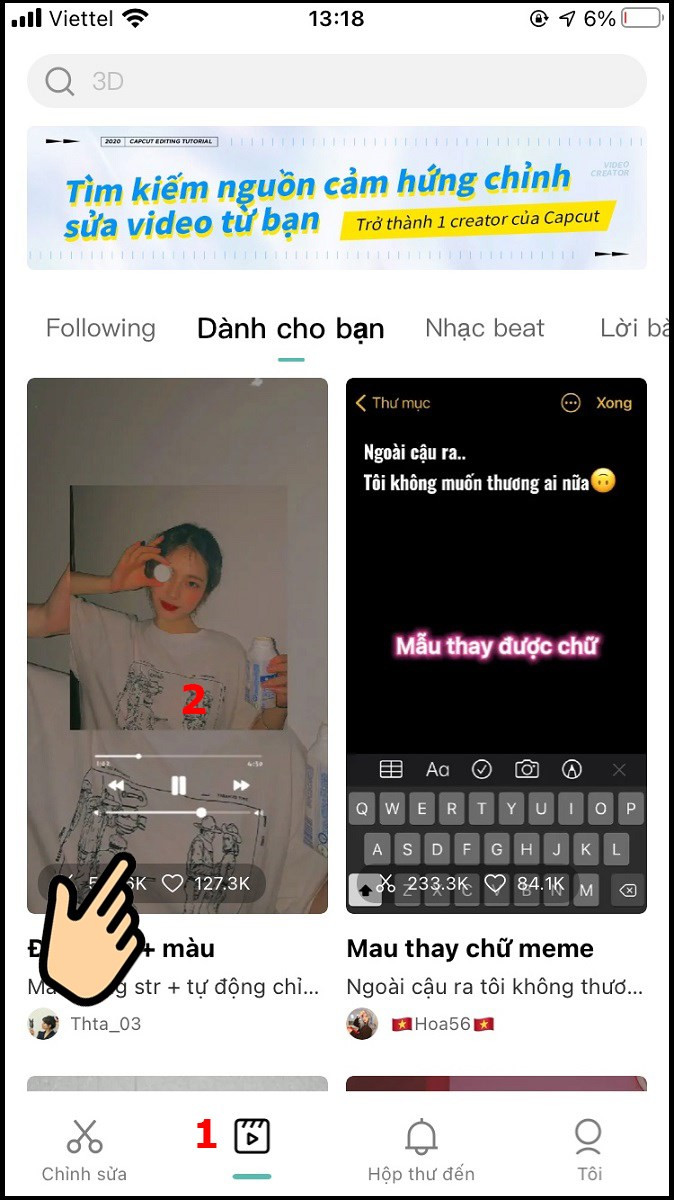
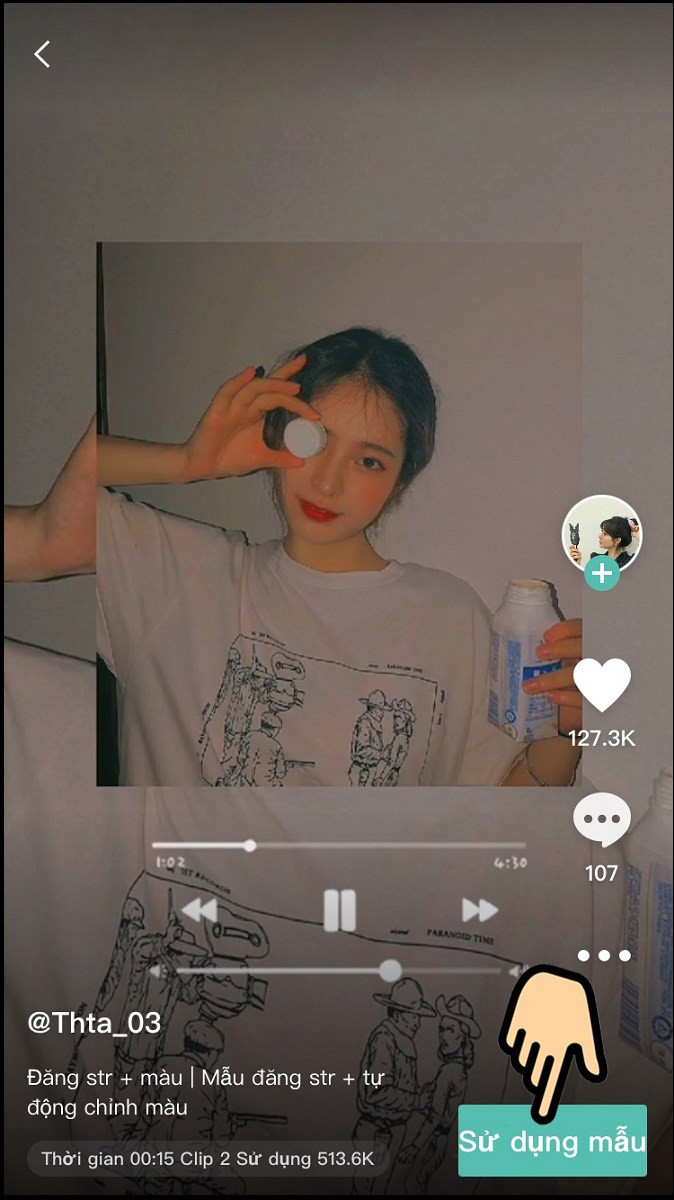 Bấm Sử dụng mẫu
Bấm Sử dụng mẫu
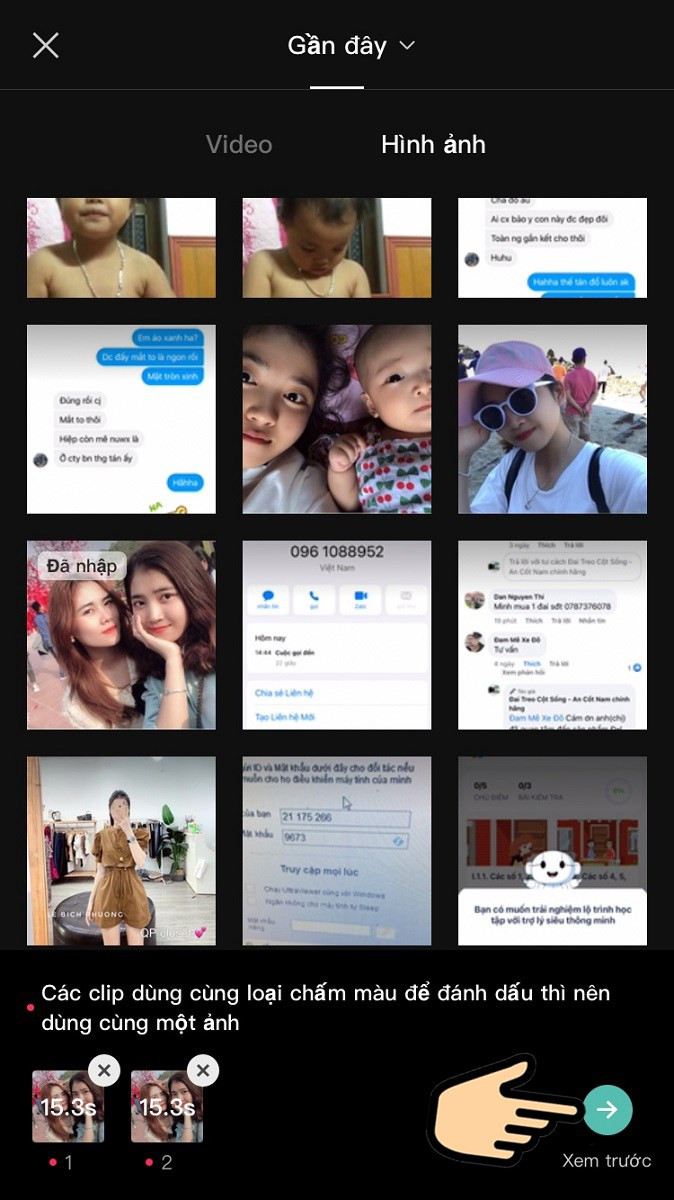 Bấm Xem trước
Bấm Xem trước
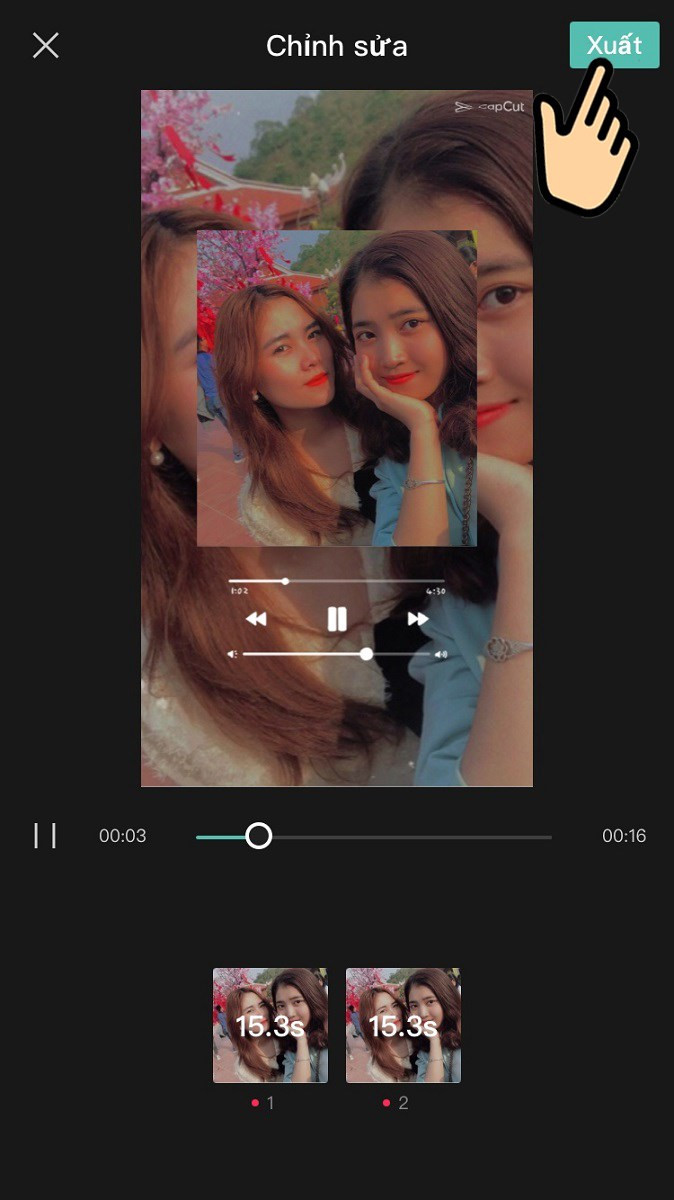
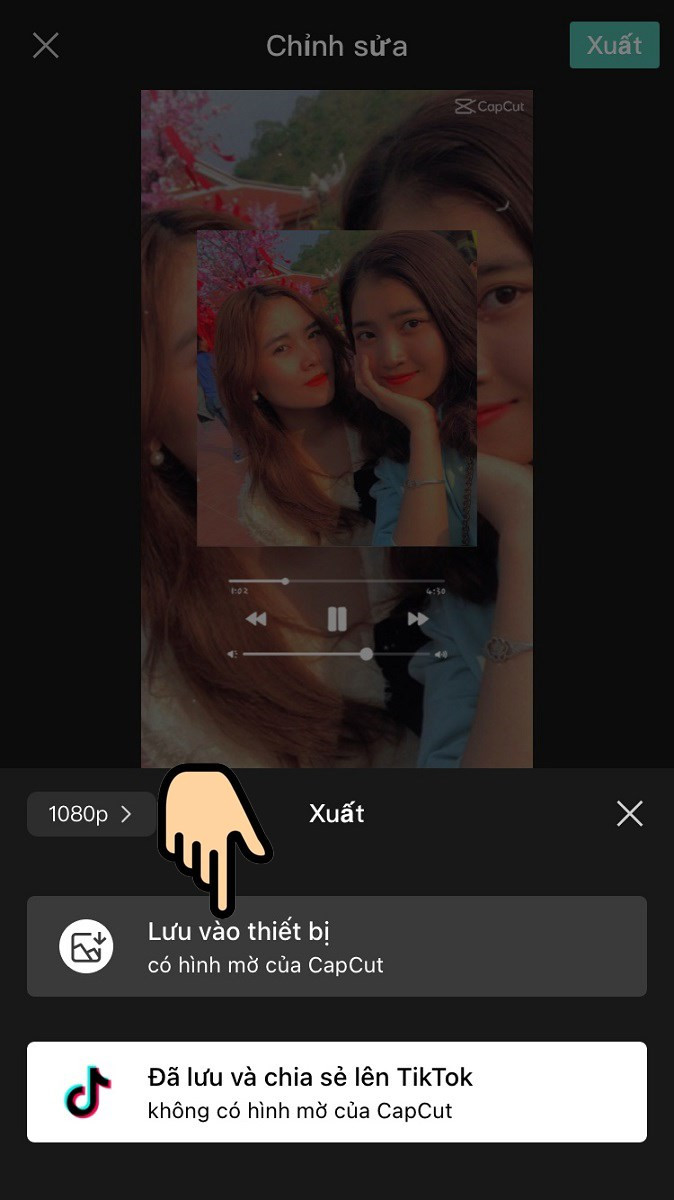 Chọn Lưu vào thiết bị
Chọn Lưu vào thiết bị
2. Xóa logo CapCut bằng Video Eraser
- Bước 1: Tải ứng dụng Video Eraser trên App Store (iOS) hoặc Google Play Store (Android).
- Bước 2: Mở ứng dụng Video Eraser và nhấn dấu “+”.
- Bước 3: Chọn “Thư viện hình ảnh”, chọn video bạn vừa lưu từ CapCut và nhấn “Xong”.
- Bước 4: Nhấn biểu tượng chữ “i”.
- Bước 5: Chọn “Xóa Watermark”.
- Bước 6: Kéo và thả khung chọn để bao phủ logo CapCut. Nhấn “Xóa Watermark” để bắt đầu quá trình xóa.

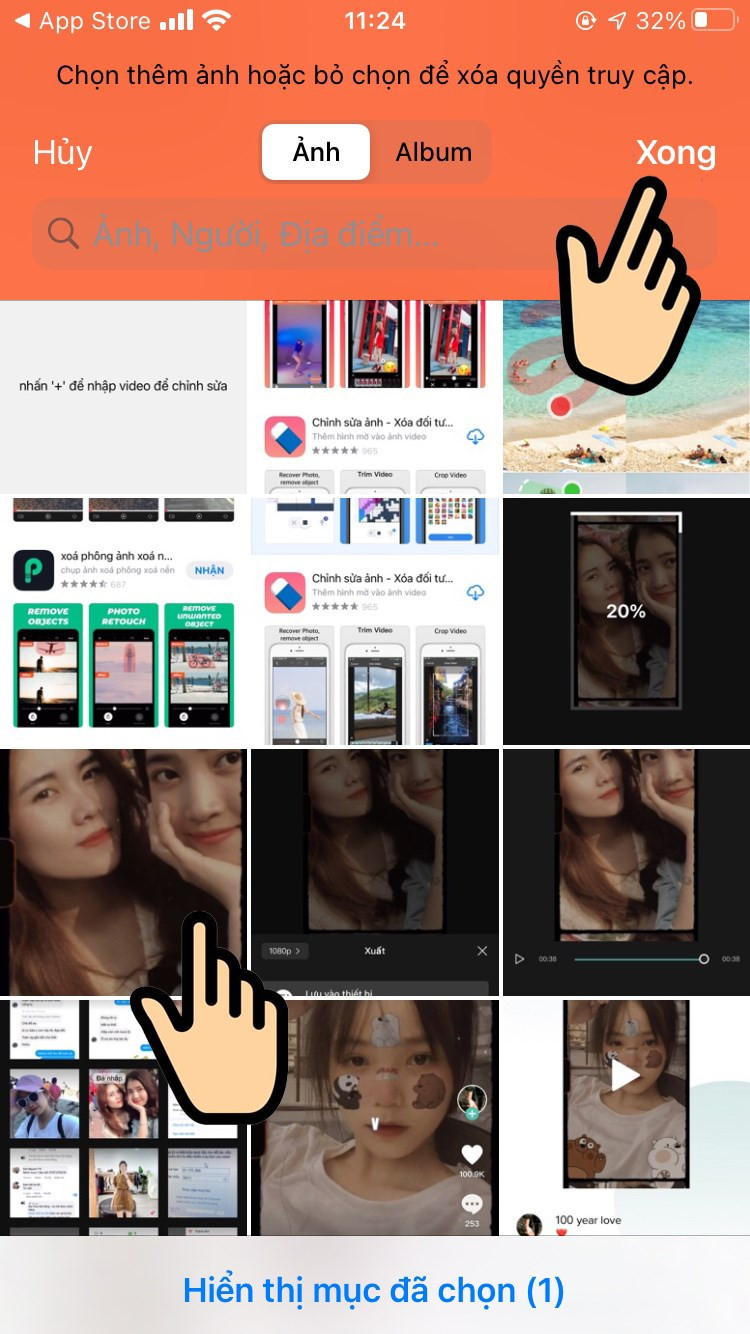 Chọn Thư viện hình ảnh
Chọn Thư viện hình ảnh
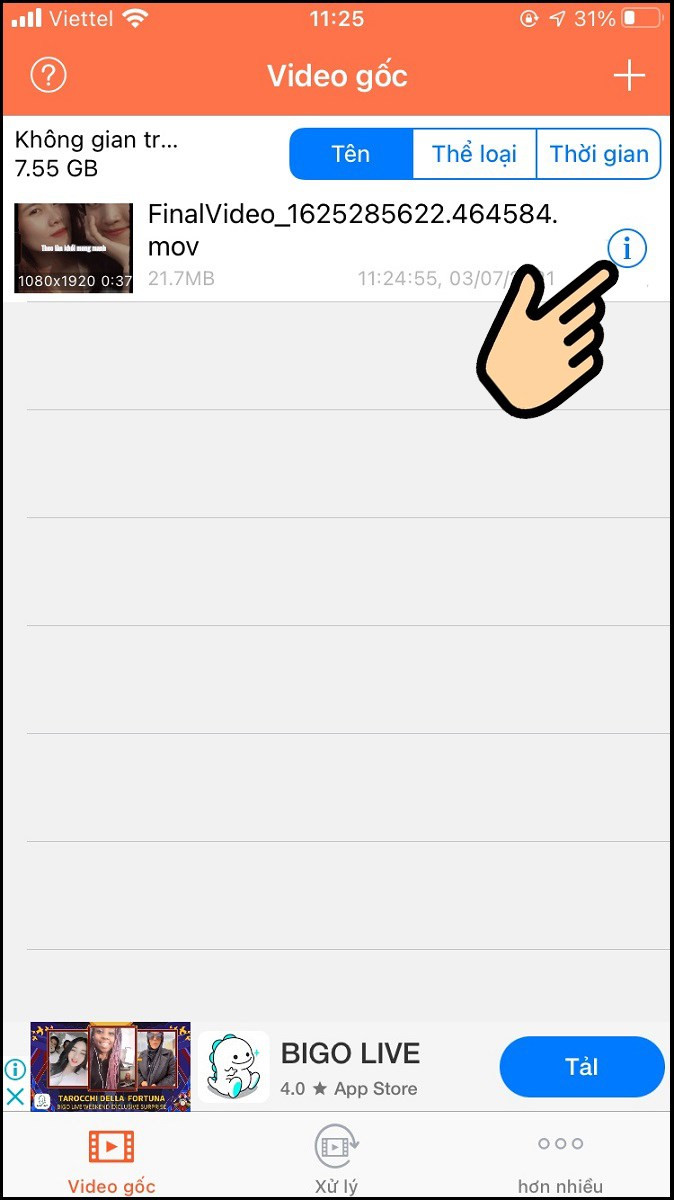 Bấm biểu tượng chữ i.
Bấm biểu tượng chữ i.
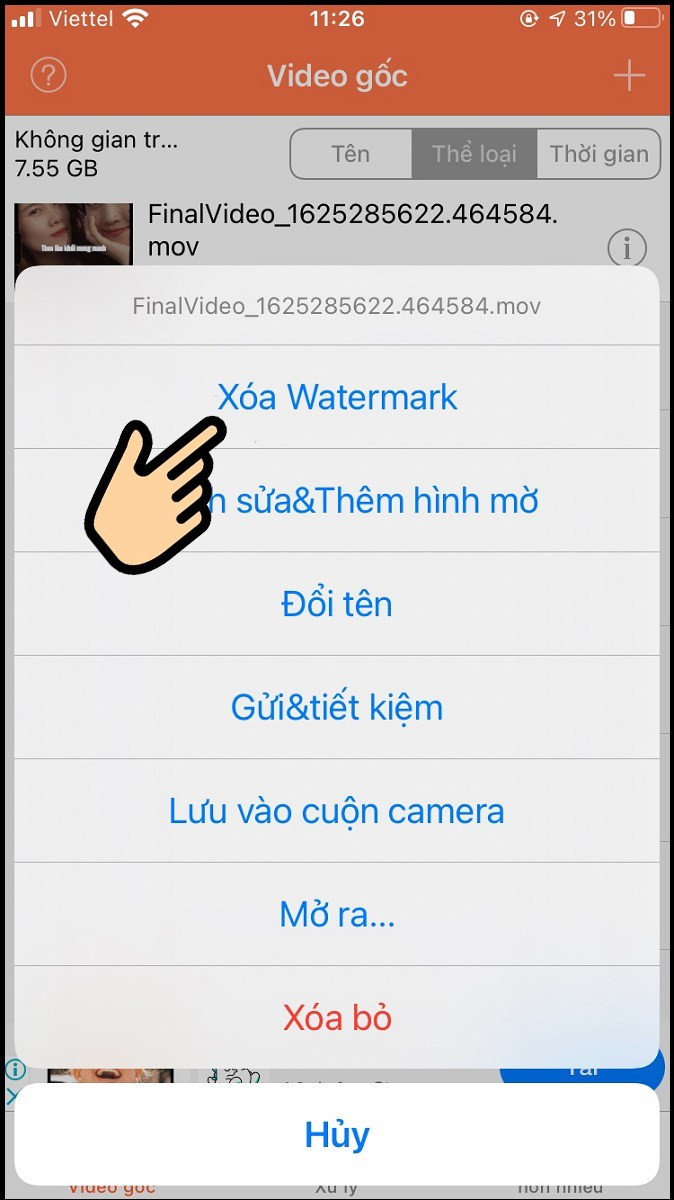 Chọn Xóa Watermark
Chọn Xóa Watermark
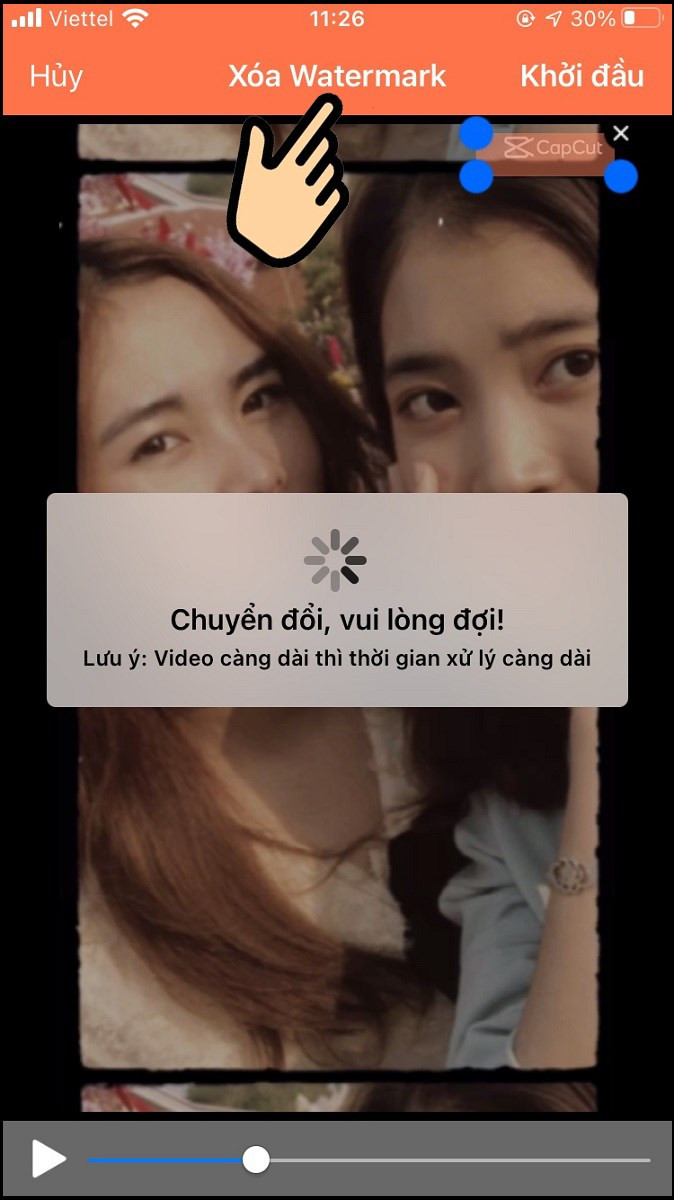 Di chuyển chuột bôi phần logo CapCut muốn xóa
Di chuyển chuột bôi phần logo CapCut muốn xóa
Kết quả
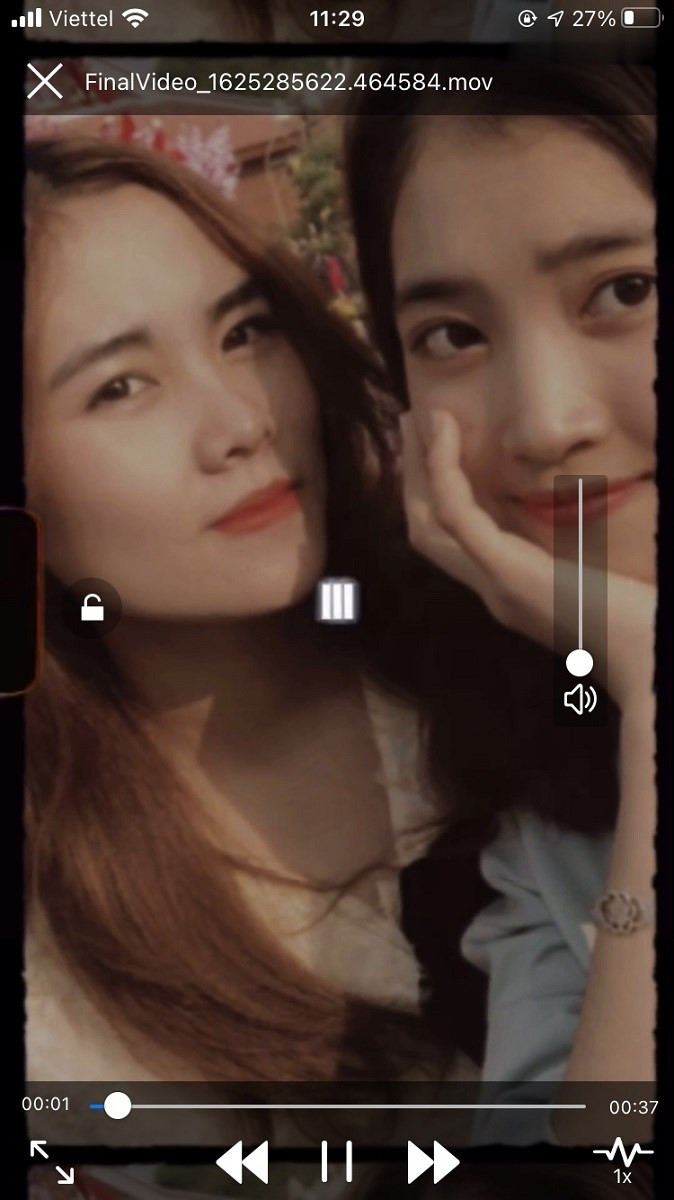 Kết quả ta được video đã bỏ logo CapCut
Kết quả ta được video đã bỏ logo CapCut
Sau khi hoàn thành các bước trên, bạn sẽ có một video hoàn chỉnh, không còn logo CapCut, sẵn sàng để đăng tải lên TikTok. Chúc bạn tạo ra những video TikTok ấn tượng và thu hút nhiều lượt xem!



